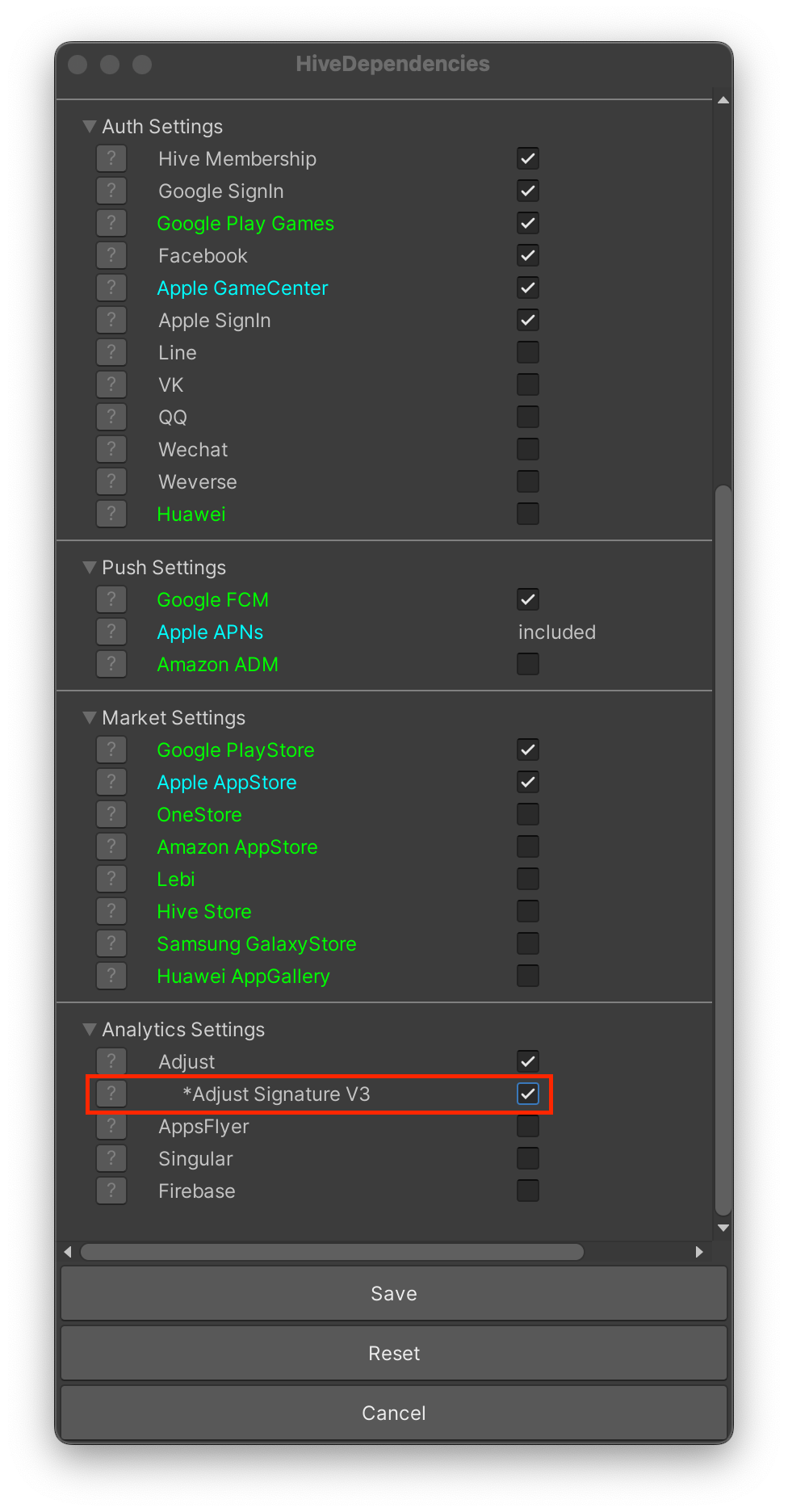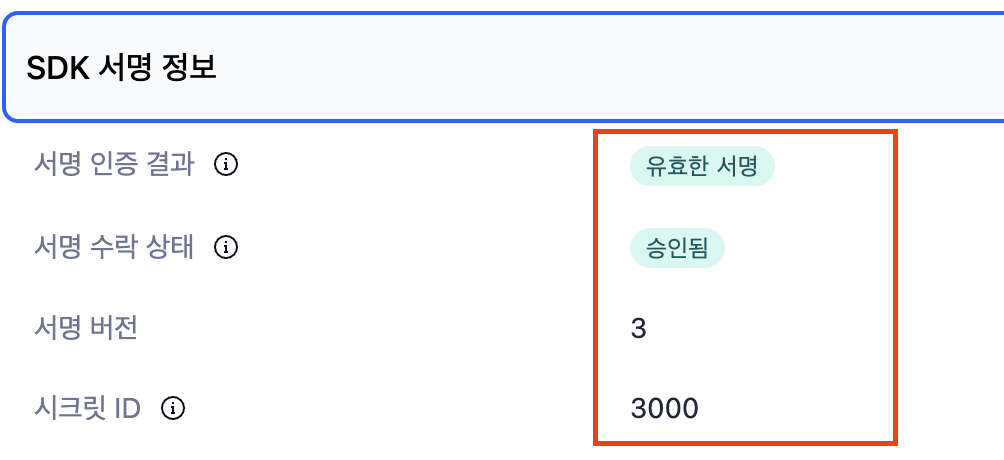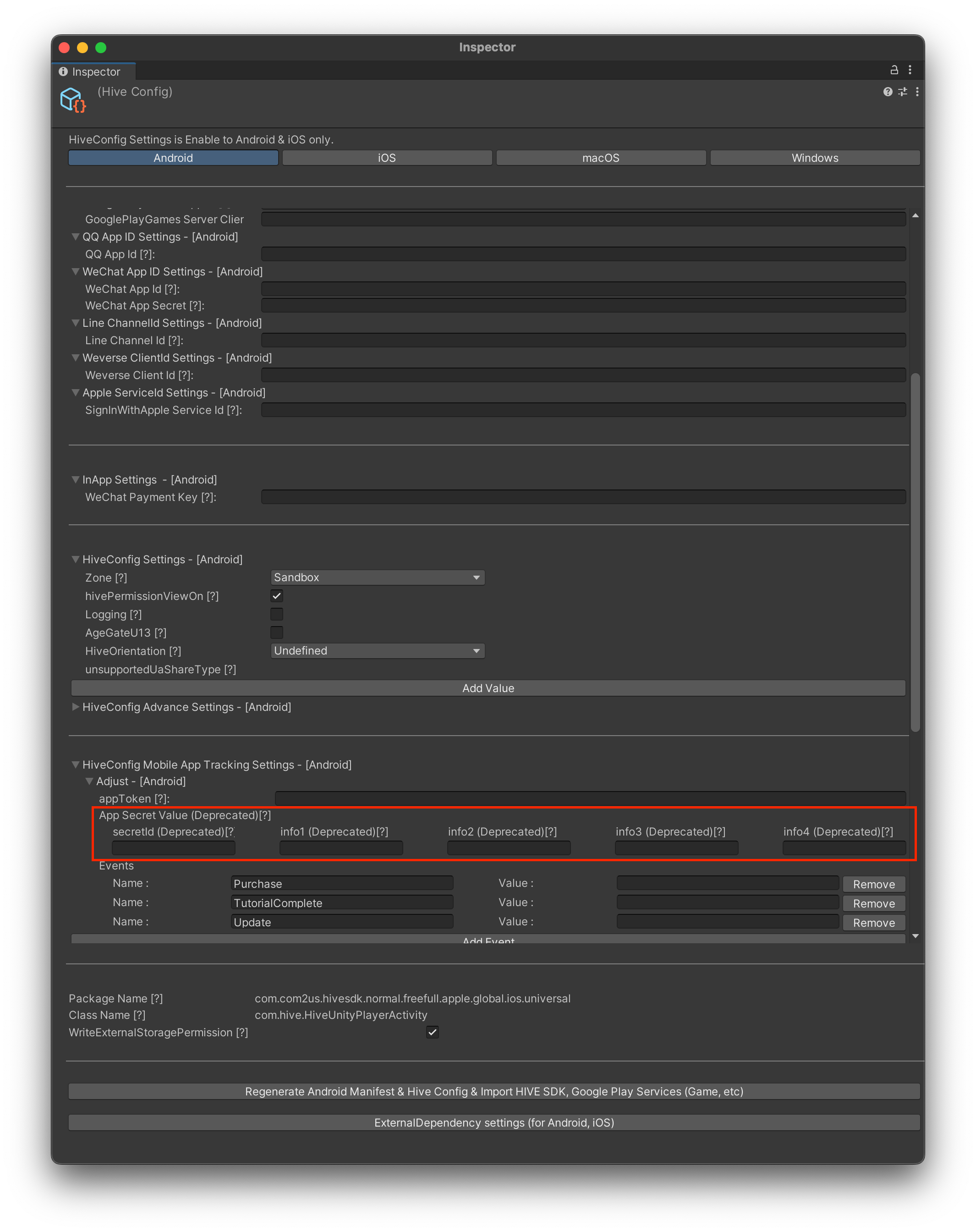自動イベントトラッキング
Hive SDKは、以下の4つのイベントを自動的に追跡し、それぞれのアトリビューションに送信できます: インストール、オープン、アップデート、購入(アプリ内購入) ゲームスタジオは、これらの4つのイベントを追跡するためのコードを実装する必要はありません。
Adjustによる自動イベントトラッキング¶
-
各アトリビューションから必要なトークンを取得します。Adjustダッシュボードガイドを参照して、トークンの取得方法を学んでください。
- 購入および更新イベントを自動的に追跡するには、これらのイベントをAdjustダッシュボードに登録し、アプリトークンとイベントトークンを取得します。アプリトークンはダッシュボードのメインページで取得でき、イベントトークンはダッシュボード > すべての設定 > イベントで取得できます。
- インストールおよびオープンイベントの自動追跡には、トークンは必要ありません。
-
hive_config.xmlにトークンを追加します。
- hive_config.xmlにアプリトークン、購入のイベントトークン、および更新のイベントトークンを追加します。詳細については、以下の例コードを参照してください。
- インストールおよびオープンイベントの自動追跡には、hive_config.xmlの設定は必要ありません。
- Adjustダッシュボードは、アプリのスプーフィングを防ぐためのSDK署名V3を提供します。SDK署名を使用するには、Adjustとの契約条件を確認する必要があります。
Note
ゲーム運営のために、すべての4つのイベントを自動的に追跡することをお勧めします。
SDK署名統合¶
古いバージョンのSDK Signatureを使用している場合は、署名ライブラリを統合する前にSDK Signatureの移行を確認してください。SDK Signatureを初めて使用する場合は、以下の指示に従ってください。
アンドロイド¶
Android環境でSDK署名を使用するには、これらの指示に従ってください。
- SDK/Externalフォルダーに含まれているadjust-android-signature-xxxxxx.aarライブラリをコピーし、プロジェクトのlibsフォルダーに追加します。
- Adjustダッシュボードに移動し、Adjustの許可リストにデジタル証明書のフィンガープリントを追加するページの指示に従ってフィンガープリントを設定します。アプリで使用されている証明書の方法に従って、Adjust Suiteの証明書設定ページを参照することでフィンガープリントを確認できます。
iOS¶
iOS環境でSDK Signatureを使用するには、PodfileにProviderAdjustサブスペックを追加してください。
(omitted)
pod 'HiveAnalyticsProviderAdjust', $HIVE_SDK_VERSION
pod 'HiveAnalyticsProviderAdjust/SignatureV3', $HIVE_SDK_VERSION
(omitted)
ユニティ¶
メニューからHive - Hive 依存関係(ExternalDependency)を選択し、署名を調整 V3を有効にします。
SDK署名統合ステータスの確認¶
SDK署名ライブラリが適切に統合されていることを確認するには、まずHive SDK設定のzoneがsandboxに設定されていることを確認してください。次に、以下の手順に従ってください。
Note
詳細については、Adjust Documentationを参照してください。
- テストデバイスからアプリを完全にアンインストールして、インストール情報が送信されることを確認します。
- Adjustダッシュボードのテストコンソールに移動し、テストデバイスの情報を入力して、デバイスを削除をクリックしてすべてのデバイスを削除します。
- テストデバイスにアプリをインストールし、実行してインストール情報がAdjustに送信されることを確認します。
- テストデバイスの広告IDまたはIDFAをテストコンソールに入力して、インストールイベント情報を取得します。
SignatureVerificationResultフィールドにはValid Signatureという値が表示されるべきです。SignatureVersionフィールドの値が3であることを確認します。
SDK署名の移行¶
最新のSDK署名を使用するには、以前のSDK署名バージョンの設定を削除する必要があります。
アンドロイド、iOS¶
secretId、info1、info2、info3、およびinfo4に設定されたすべてのキーと値を、hive_config.xmlのAdjust関連設定から削除してください。
<providers>
<!-- (code omitted) -->
<!-- Do not set the Adjust node id field. -->
<!-- The Adjust node name field is fixed as "Adjust". -->
<!-- The event node name field is set arbitrarily by the game company. -->
<!-- Remove secretId="1" info1="5432112345" info2="334123" info3="555333" info4="111333" below -->
<Adjust name="Adjust" id="unused" key="APP_TOKEN" secretId="1" info1="5432112345" info2="334123" info3="555333" info4="111333">
<events>
<event name="Purchase" value="PURCHASE_EVENT_TOKEN" />
<event name="Update" value="UPDATE_EVENT_TOKEN" />
</events>
</Adjust>
<!-- (code omitted) -->
</providers>
ユニティ¶
メニューからHive - 設定を編集を選択し、AndroidまたはiOSタブを有効にします。その後、Adjust > アプリシークレット値に設定されているsecretid, info1 ~ info4のすべての値を削除します。
Airbridgeでイベントを自動的に追跡する¶
- 必要なトークンを取得します。トークンの発行方法についての詳細は、Airbridgeダッシュボードガイドを参照してください。
- ダッシュボード > 設定 > トークン管理からアプリSDKトークンとアプリ名を取得します。
- AndroidおよびiOSの場合、トークン、アプリ名、および更新イベント設定をhive_config.xmlに追加します。以下の hive_config.xmlの例コードを参照してください。
- Windowsの場合、hive_config.xml設定の代わりにHiveコンソール設定が必要です。以下のWindows設定を参照してください。
- Windows、Android、およびiOSを一緒に適用する場合は、事前設定のためにAirbridgeに連絡してください。
- Airbridgeはアプリの偽装を防ぐためにSDK署名を提供しています。この機能を使用するには、まずAirbridgeとの契約条件を確認する必要があります。キーを取得し、hive_config.xmlの
secretId、secret値として追加します。SDK署名のセキュリティ情報についての詳細は、Airbridgeガイドを参照してください。これはAndroidおよびiOSでのみサポートされており、Windowsではサポートされていません。
SDK署名統合¶
SDK署名を初めて使用する場合は、以下の指示に従ってください。
hive_config.xml の例コード¶
<providers>
<Airbridge name="Airbridge" key="APP_SDK_TOKEN" appName="APP_NAME" secretId="SECRET_ID" secret="SECRET">
<events>
<event name="Update" value="Update" />
<event name="Install" value="Install"/>
<event name="Open" value="Open"/>
<event name="PrePurchase" value="airbridge.initiateCheckout"/>
<event name="PurchaseCancel" value="airbridge.ecommerce.order.canceled"/>
<event name="Purchase" value="airbridge.ecommerce.order.completed"/>
</events>
</Airbridge>
</providers>
アンドロイド、iOS¶
Airbridgeに関連するsecretId、secretキーの値をhive_config.xmlに設定します。
Windows¶
-
マーケティングアトリビューションを進める - HiveコンソールのAirbridge設定。
- hive_config.xmlにAirbridgeに関連する
secretId、secretキーの値を設定する必要はありません。
- hive_config.xmlにAirbridgeに関連する
-
以下の指示に従って、hive_config.xmlに設定してください。*hive_config.xml*の例コードを参照してください。
Airbridgeで定義された値に設定すると、Airbridge標準イベントとして送信できます。
Airbridgeイベントタイプ- インストール: セットアップが必要です。
- オープン: セットアップが必要です。
- 更新: セットアップが必要です。
- プレ購入: セットアップが必要です。値として airbridge.initiateCheckout を使用して標準イベントを送信できます。
- 購入キャンセル: セットアップが必要です。値として airbridge.ecommerce.order.canceled を使用して標準イベントを送信できます。
- 購入: セットアップが必要です。値として airbridge.ecommerce.order.completed を使用して標準イベントを送信できます。
ユニティ¶
メニューからHive - 設定を編集を選択し、AndroidまたはiOSタブをアクティブにします。次に、AirbridgeでsecretId, secretに渡された値を設定します。
自動イベントが発生したときに送信される情報¶
特定のイベントが実行されると、そのイベントは自動的にAirbridgeアプリのアトリビューションに送信されます。この時送信される情報は以下の通りです。
| イベント名 | パラメータ | 備考 | |
|---|---|---|---|
| ログイン | サインイン |
| |
| ログアウト | outサインアウト | ||
| 支払い開始 | チェックアウト開始 |
|
|
| 購入完了 | 注文完了 |
|
|
| 購入キャンセル | 注文キャンセル |
|
|
| サブスクリプション | サブスクライブ |
|
|
| 広告インプレッション | 広告インプレッション |
|
|
| 広告クリック | 広告クリック |
|
|
| 評価 | レート |
|
|
| 共有 | 共有 |
シンギュラー、アプスフライヤー、ファイアベースアナリティクスによる自動イベントトラッキング¶
- 各アトリビューションダッシュボードから必要なキーを取得します。キーの取得方法については、各アトリビューションダッシュボードのガイドを参照してください。
- Singular: ダッシュボードからSDKキーとSDKシークレットキーを取得します。
- Appsflyer: AppsFlyer設定 > アプリ設定に移動してDevキーを取得します。
- Firebase Analytics: キーは必要ありません。
-
以下のガイドに従ってhive_config.xmlを構成します。詳細については、以下の例コードを参照してください。
- インストール: 構成は必要ありません。
- オープン: Firebase Analyticsのためにのみ構成する必要があります。
- 更新: すべてのアトリビューション(Singular、Appsflyer、Firebase Analytics)のために構成する必要があります。
- 購入: SingularとFirebase Analyticsのために構成する必要があります。
- Hive SDK iOS(ネイティブ、Unity、Unreal)でAppsFlyerアトリビューションを使用する場合は、Apple AppIDのために
itunseConnectAppIdを設定する必要があります。
<providers> <!-- Singularの設定 --> <!-- Singularノードのnameフィールドは「Singular」に固定されています。 --> <!-- eventノードのnameおよびvalueフィールドは各ゲームスタジオによって定義されます。 --> <Singular name="Singular" id="SDK_KEY" key="SDK_SECRET_KEY"> <events> <event name="Purchase" value="purchase"/> <event name="Update" value="update"/> </events> </Singular> <!-- AppsFlyerの設定 --> <!-- AppsFlyerノードのnameフィールドは「AppsFlyer」に固定されています。 --> <!-- AppsFlyerノードのidフィールドは設定しないでください。 --> <!-- イベントノードのnameとvalueフィールドは各ゲームスタジオによって定義されます。 --> <AppsFlyer name="AppsFlyer" id="unused" key="DEV_KEY" itunseConnectAppId="909923112"> <events> <event name="Update" value="Update"/> </events> </AppsFlyer> <!-- Firebase Analyticsの設定 --> <!-- イベントノードの名前と値フィールドは各ゲームスタジオによって定義されます。 --> <firebase> <events> <event name="Purchase" value="purchase"/> <event name="Open" value="open"/> <event name="Update" value="update"/> </events> </firebase> </providers>
Note
ゲーム運営のために、すべての4つのイベントを自動的に追跡することをお勧めします。
購入イベントで送信される情報¶
あなたのゲームの課金をHive IAPで実装すると、Hive SDKは自動的に購入イベントをサードパーティのモバイルアプリのアトリビューションに送信します。各イベントで送信される情報は次のとおりです。
| イベント名 | パラメータ | 備考 | |
|---|---|---|---|
| 調整 | 購入 |
|
|
| Airbridge | 注文完了 |
|
|
| Singular | __iap__ |
|
|
| AppsFlyer | 購入 |
|
|
| Firebase Analytics | 購入 |
|
|